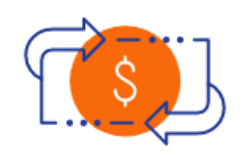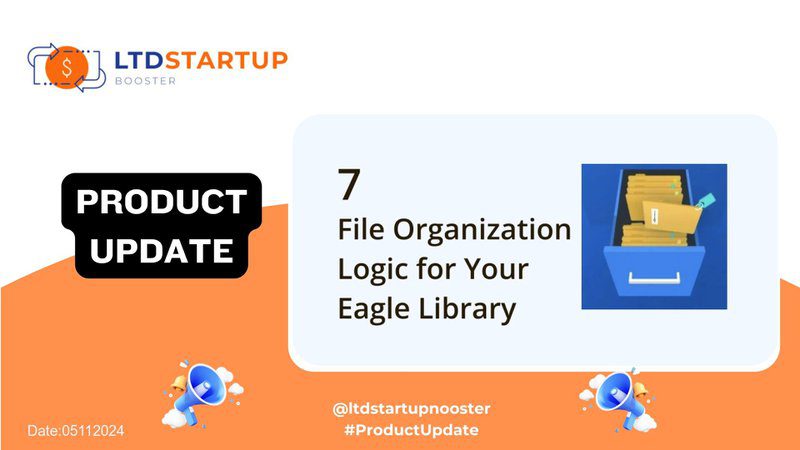
Eagle을 사용하여 논리로 파일을 구성하는 방법을 알아보세요
파일을 효율적으로 관리하고 생산성을 높일 방법을 찾고 계신가요? 디지털 자산을 쉽게 정리할 수 있도록 설계된 강력한 도구인 Eagle보다 더 나은 방법은 없습니다. 이 게시물에서는 Eagle의 직관적인 폴더 및 태그 시스템을 사용하여 파일을 정리하는 모범 사례를 살펴보겠습니다.
1. 폴더별로 분류
파일을 정리하기 전에, 잠깐 시간을 내어 보유한 파일 유형을 분석해 보세요. 일러스트레이션, 포스터, 로고, 글꼴, UX/UI 디자인 또는 다른 것인가요? 범주를 파악했으면 해당 폴더를 만드세요. 예를 들어, 일러스트레이션 컬렉션이 많은 경우 "Illustrations"라는 레이블이 붙은 메인 폴더를 만든 다음 다음과 같이 추가로 분류할 수 있습니다.
- 스타일 (예: 일본, 중국, 미국)
- 형성 (예: 3D, 2D)
- 콘텐츠 (예: 사람, 풍경)
2. 폴더 일괄 생성
Eagle을 사용하면 폴더를 하나씩 수동으로 추가하지 않고도 일괄적으로 폴더를 쉽게 만들 수 있습니다. 다른 곳에 폴더 이름을 입력하고 '폴더 만들기' 조건 아래에 복사하여 붙여넣기만 하면 됩니다. 이 기능은 특히 많은 파일 컬렉션을 다룰 때 시간과 노력을 절약해줍니다.
3. 단축키를 최대한 활용하세요
이미지를 대상 폴더로 끌어서 놓는 것은 한 폴더에서 다른 폴더로 파일을 분류하는 가장 간단한 방법입니다. 두 폴더 모두에 이미지를 저장하려면 대체 그리고 드래그하면 파일이 한 폴더에서 다른 폴더로 복사됩니다. 또한, 단축키를 사용하세요. 에프 폴더 메뉴를 표시하여 폴더를 선택하고 이미지를 쉽게 추가할 수 있습니다. 검사기의 플러스 아이콘도 이 작업을 효율적으로 완료하는 데 도움이 됩니다.
4. 폴더 아이콘 사용자 지정
폴더를 더 구별하기 쉽게 만들려면 아이콘을 사용자 지정하세요. 폴더를 마우스 오른쪽 버튼으로 클릭하고 매개변수를 선택하여 색상과 아이콘을 지정하세요. 이러한 시각적 차별화는 다양한 파일 범주를 빠르게 식별하는 데 도움이 됩니다.
5. 효율적인 검색을 위해 태그 활용
태그는 연속적인 하위 폴더 중첩 없이 파일을 분류하는 훌륭한 방법입니다. 예를 들어, "포스터"와 "파티" 카테고리에 속하는 일러스트레이션이 있는 경우 "여성", "개츠비", "파티", "밤"과 같은 태그를 추가합니다. 이렇게 하면 파티 관련 포스터를 찾을 때 특정 태그 이름을 잊어버리더라도 파일을 쉽게 찾을 수 있습니다.
6. 퍼지 구문 태그
정확한 태그 이름을 잊어버려도 파일을 찾을 수 있도록 하려면 퍼지 구문 태그를 사용하세요. 예를 들어, "UI"를 "UI/mobile"로, "Apple"을 "Apple/iOS"로 표시합니다. 이 접근 방식은 일반적인 동의어를 사용하여 관련 파일을 빠르게 찾는 데 도움이 됩니다.
7. 폴더와 라벨 간의 링크
Eagle의 폴더와 라벨 시스템은 연결되어 있어 폴더를 선택하면 해당 폴더의 관련 태그만 나타납니다. 이 기능은 폴더 구조와 태그를 기반으로 검색 범위를 좁혀 파일을 더 빨리 찾는 데 도움이 됩니다.
이러한 팁을 따르면 Eagle로 파일 관리 프로세스를 변환할 수 있습니다. UI 디자인 영감을 정리하든 방대한 그래픽 컬렉션을 관리하든 Eagle의 직관적인 도구를 사용하면 디지털 자산을 정리하고 쉽게 액세스할 수 있습니다.
생산성을 높일 준비가 되셨나요? 여기를 클릭하여 Eagle의 기능을 살펴보세요